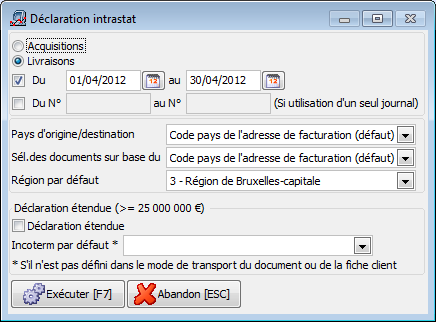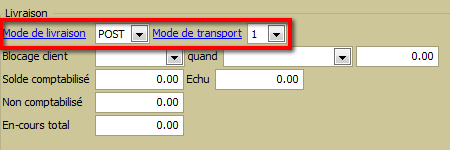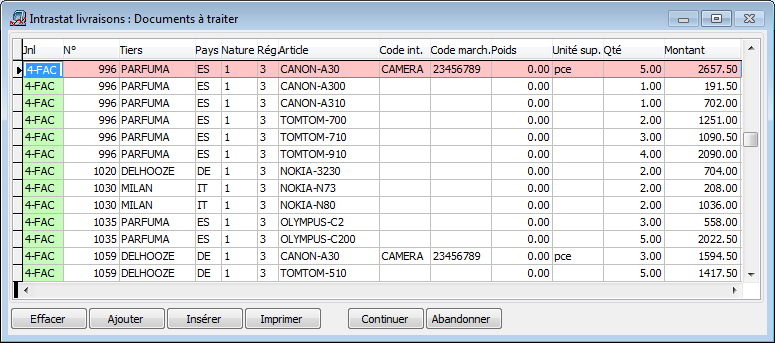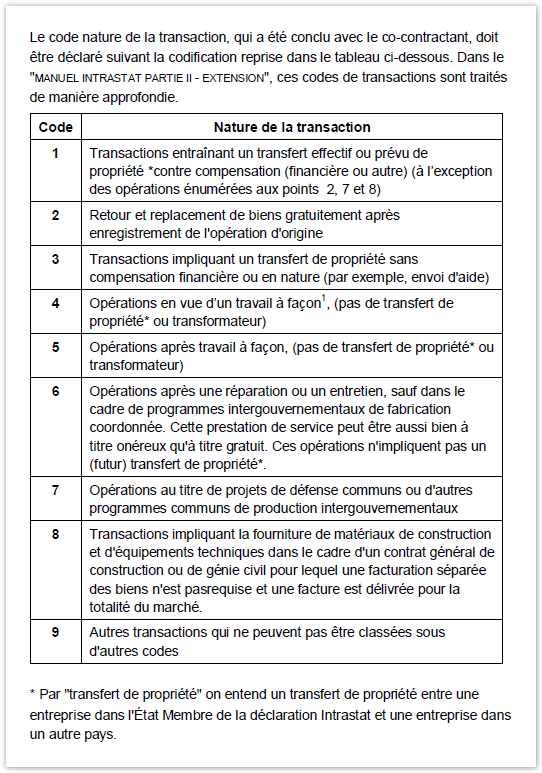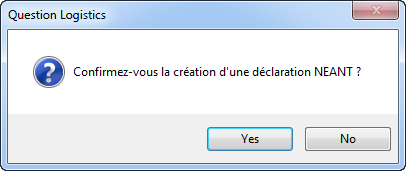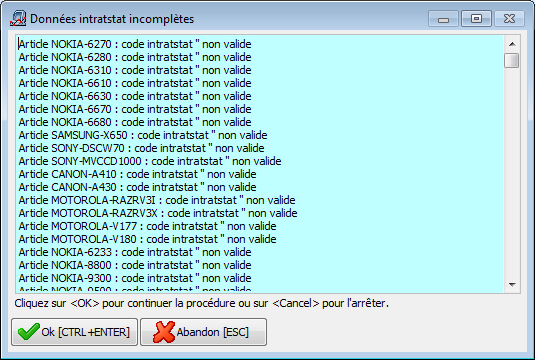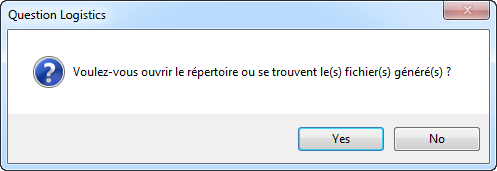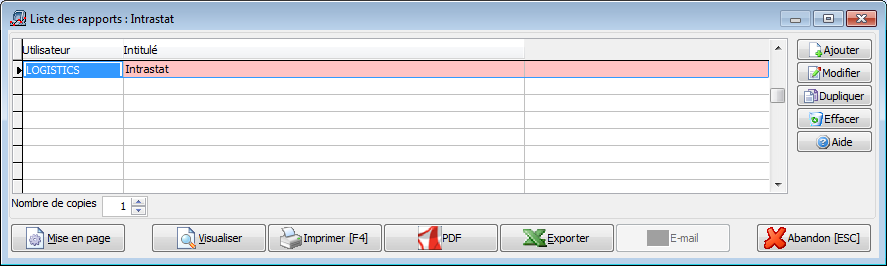Page History
...
| Info |
|---|
Pour plus d'information sur la déclaration Intrastat, consultez http://www.intrastat.be |
Information sur l'encodage :
...
Accédez à la déclaration Intrastat via le menu menu Impression > Déclaration intrastat.
Choisissez le type de déclaration (Acquisitions ou ou Livraisons), et la liste des documents via une période de date dans tous les journaux ou via la numérotation des documents dans un seul journal.
Par défaut, la période choisie correspond à la durée du mois précédent le mois actuel.
Il est également possible de choisir le type de déclaration et déterminer s'il s'agit d'une une Déclaration étendue ou ou non.
Genre de
déclarationArrivées Expéditions Dispensé de
déclarationInférieur à € 1 500 000
(€ 700 000 avant le 01/01/2015)Inférieur à € 1 000 000 La déclaration
standardÉgal ou supérieur à
€ 1 500 000 et inférieur à
€ 25 000 000Égal ou supérieur à
€ 1 000 000 et inférieur à
€ 25 000 000La déclaration
étendueÉgal ou supérieur à
€ 25 000 000Égal ou supérieur à
€ 25 000 000Source Source http://www.intrastat.be
La liste déroulante déroulante Incoterm par défaut permet permet de choisir le code correspondant à la condition de transport utilisée par défaut.
Le code Incoterm peut également être défini dans le document via l'onglet onglet Livraison dans dans le champ champ Mode, ou dans la fiche du tiers via l'onglet onglet Conditions, dans le champ champ Mode de livraison.
Toujours dans l'onglet onglet Condition de de la fiche du tiers, il est également possible de choisir le le Mode de transport.
Cliquez sur sur Exécuter pour pour afficher la liste des documents à traiter dans l'écran suivant.
Ensuite, vous accédez donc à la liste des documents à prendre en compte dans la déclaration. Il est encore possible d'ajouter ou d'effacer des documents, voir d'imprimer cette liste de document. Une fois terminé, cliquez sur sur Continuer.
Info title Nature de la transaction En standard, le code 1 est toujours utilisé comme nature de la transaction. Au moment de choisir les documents à traiter, on peut le changer.
Pour améliorer son encodage, ce champs ISNATURE ISNATURE (1 caractère C 1) peut être ajouté soit au niveau des documents (dochead), soit au niveau des lignes des documents (docdet).Expand title Quelle code choisir ? Tip title Déclaration NEANT S'il n'y a aucun mouvement de marchandises dans la période sélectionnée, il est cependant possible de générer une déclaration NEANT afin d'avoir quand même un document correspondant à cette période.
Pour générer cette déclaration NEANT, il suffit de répondre positivement à la question qui est posée après l'écran des documents à traiter. Ce message s'affiche uniquement si aucun document ne correspond à la période sélectionnée dans l'écran des documents à traiter..
L'écran suivant affiche les documents qui comportent des données Intrastat erronées.
Avant de créer la déclaration, changez éventuellement les derniers paramètres de la déclaration Intrastat.
Le Le N° TVA déclarant contient contient 9 chiffres et et il est uniquement utilisé dans la déclaration si le le N° d'entreprise du déclarant est est vide.
Le N° N° d'entreprise du déclarant contient contient 10 chiffres et et il est utilisé en priorité dans la déclaration même si le le N° TVA déclarant (9 chiffres) est est rempli.
Et pour finir, un message vous demande si Logistics doit afficher le répertoire où le fichier XML de la déclaration Intrastat a été généré.
C'est ce fichier qui doit être envoyé à la BNB via l'application Internet OneGate (www.nbb.be/onegate)
.Après la création du fichier de déclaration, un dernier écran propose d'imprimer ou d'exporter en PDF ou Excel, pour de la gestion interne, le document de la déclaration Intrastat.
Tip title Fusion des transactions Lors de la génération de la déclaration, plusieurs transactions identiques peuvent être fusionnées en une seule transaction.
En effet, les transactions dont le code article, le pays/région de destination/origine, le mode de transport, le code de transaction, et le mode de livraison sont identiques, sont fusionnées en une seule transaction (où on obtient la somme des quantités, des unités supplémentaires et des montants en euros des transactions fusionnées).